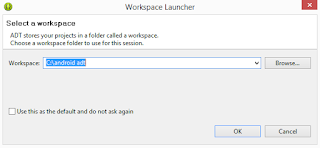Assalamu'alaikum wr. wb.
Disini saya akan membuat aplikasi Rumus Luas Bangun Datar, aplikasi ini berguna untuk menghitung luas bangun datar. berikut adalah tutorial membuat aplikasinya !
Buka aplikasi Eclipse
Klik browse untuk memilih partisi/folder untuk
menyimpan data yang akan dibuat
Klik ok
Buat project baru,
caranya klik File à New à Android
Application Project seperti gambar dibawah ini
Buat nama project yang
akan dibuat, klik next seperti gambar dibawah ini
Klik Finish, selesai
Setelah itu buat layout sesuai yang kita inginkan
Bilangan, Bilangan 2, dan hasil dibuat dengan
menggunakan TextView
Kolom disebelahnya dibuat dengan menggunakan
TextField lalu pilih yang ada tulisan angka 42
Bangun ruangnya dibuat dengan menggunakan button
Berikut adalah screenshoot source code nya :
Source Code :
Keterangan :
hitung1 (nama variable Button)
hitung2 (nama variable Button)
hitung4 (nama variable Button)
hitung5 (nama variable Button)
hitung6 (nama variable Button)
hitung7 (nama variable Button)
text1 (nama variable TextField)
text2 (nama variable TextField)
text4 (nama variable TextField)
rumus1 (nama ID Button)
rumus2 (nama ID Button)
rumus4 (nama ID Button)
rumus4 (nama ID Button)
rumus6 (nama ID Button)
rumus7 (nama ID Button)
package com.example.uts3;
import
android.os.Bundle;
import
android.app.Activity;
import
android.view.Menu;
import
android.view.View;
import
android.widget.*;
public class MainActivity extends Activity {
Button
hitung1;
Button
hitung2;
Button
hitung4;
Button
hitung5;
Button
hitung6;
Button
hitung7;
EditText
text1;
EditText
text2;
EditText
text4;
@Override
protected void onCreate(Bundle
savedInstanceState) {
super.onCreate(savedInstanceState);
setContentView(R.layout.activity_main);
text1=(EditText)findViewById(R.id.ed1);
text2=(EditText)findViewById(R.id.ed2);
text4=(EditText)findViewById(R.id.ed4);
hitung1=(Button)findViewById(R.id.rumus1);
hitung1.setOnClickListener(new
View.OnClickListener() {
@Override
public void onClick(View
arg0) {
// TODO
Auto-generated method stub
int bil1=Integer.parseInt(text1.getText().toString());
int bil2=Integer.parseInt(text2.getText().toString());
int
jumlah=bil1*bil2;
text4.setText(""+jumlah);
}
});
hitung2=(Button)findViewById(R.id.rumus2);
hitung2.setOnClickListener(new
View.OnClickListener() {
@Override
public void onClick(View
arg0) {
// TODO
Auto-generated method stub
int bil1=Integer.parseInt(text1.getText().toString());
int bil2=Integer.parseInt(text2.getText().toString());
int
jumlah=(bil1*bil2)/2;
text4.setText(""+jumlah);
}
});
hitung4=(Button)findViewById(R.id.rumus4);
hitung4.setOnClickListener(new
View.OnClickListener() {
@Override
public void onClick(View
arg0) {
// TODO
Auto-generated method stub
int bil1=Integer.parseInt(text1.getText().toString());
int bil2=Integer.parseInt(text2.getText().toString());
int
jumlah=(bil1*bil2*22)/7;
text4.setText(""+jumlah);
}
});
hitung5=(Button)findViewById(R.id.rumus5);
hitung5.setOnClickListener(new
View.OnClickListener() {
@Override
public void onClick(View
arg0) {
// TODO
Auto-generated method stub
int bil1=Integer.parseInt(text1.getText().toString());
int bil2=Integer.parseInt(text2.getText().toString());
int
jumlah=(bil1*bil2)/2;
text4.setText(""+jumlah);
}
});
hitung6=(Button)findViewById(R.id.rumus6);
hitung6.setOnClickListener(new
View.OnClickListener() {
@Override
public void onClick(View
arg0) {
// TODO
Auto-generated method stub
int bil1=Integer.parseInt(text1.getText().toString());
int bil2=Integer.parseInt(text2.getText().toString());
int
jumlah=bil1*bil2;
text4.setText(""+jumlah);
}
});
hitung7=(Button)findViewById(R.id.rumus7);
hitung7.setOnClickListener(new
View.OnClickListener() {
@Override
public void onClick(View
arg0) {
// TODO
Auto-generated method stub
int bil1=Integer.parseInt(text1.getText().toString());
int bil2=Integer.parseInt(text2.getText().toString());
int
jumlah=bil1*bil2;
text4.setText(""+jumlah);
}
});
}
@Override
public boolean
onCreateOptionsMenu(Menu menu) {
// Inflate the menu; this adds items
to the action bar if it is present.
getMenuInflater().inflate(R.menu.main, menu);
return true;
}
}
Setelah selesai membuat
codingan, buat Android Virtual Device Manager dengan cara, klik Window à
Android Virtual Device Manager
Lalu akan muncul gambar dibawah ini, buat nama layout
untuk project yang telah dibuat
Klik ok, selesai
Langkah terakhir,
jalankan aplikasi yang telah dibuat, caranya yaitu klik kanan pada project, Run As, Run Configuration
Akan muncul gambar
seperti ini
klik Browse, pilih
project yang telah dibuat
setelah itu pilih
target, maka akan muncul gambar seperti dibawah ini
Klik centang pada AVD
Name yang telah dibuat, lalu klik Run
Maka akan muncul aplikasi
yang telah dibuat
Masukkan bilangan, lalu pilih bangun datar yang
diinginkan, maka akan muncul hasil seperti dibawah ini
Ini adalah hasil running nya !
Selesai, semoga bermanfaat dan mudah dimengerti.
Wassalamu'alaikum wr.wb.